如何用DAEMON Tools测试光盘镜像
- 时间:2014-11-12 15:56
- 来源:下载吧
- 编辑:feng
想知道你的光盘的镜像是否完整,数据是否完好?这需要DAEMON Tools的帮忙,用DAEMON Tools测试光盘镜像,能快速准确的测试出光盘镜像的完整性和可读性是否良好,具体的操作,我们一起来看看吧。
DAEMON Tools是一款性能出众的虚拟光驱软件,它可以读取绝大多数光盘镜像文件,并模拟物理光驱的种种功能。下面以DAEMON Tools V4.09汉化版为例,介绍使用DAEMON Tools测试光盘镜像文件的方法:
第1步,下载并安装DAEMON Tools原始程序和官方简体中文语言包,自动运行DAEMON Tools。
第2步,在系统托盘中右键单击DAEMON Tools图表,然后依次单击“虚拟CD/DVD-ROM”→“设备0:[J:]无媒体”→“装载映像”命令,单击“装载映像”命令
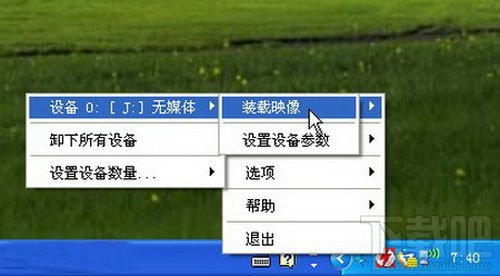
第3步,打开“选择新的映像文件”对话框,找到并选中需要测试映像文件,单击“打开”按钮“选择新的映像文件”对话框
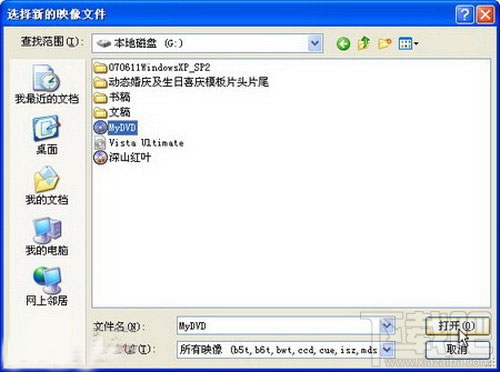
第4步,DAEMON Tools装载光盘映像文件后,打开“我的电脑”窗口,在驱动器列表中可以看到装载光盘映像文件后的虚拟光驱图标。双击该虚拟光驱图标。已装载光盘映像文件的虚拟光驱
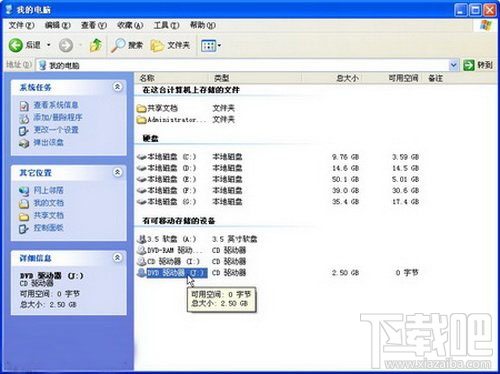
第5步,打开光盘镜像,可以看到光盘镜像的内容。运行光盘镜像中的可执行文件,测试是否可以正常运行。如果能够正常运行,则证明该光盘镜像文件是完好的,运行光盘镜像中的文件

第6步,测试完毕以后,在“我的电脑”窗口中右键单击虚拟光驱图标,在打开的快捷菜单中选择“弹出”命令卸载光盘镜像即可,选择“弹出”命令
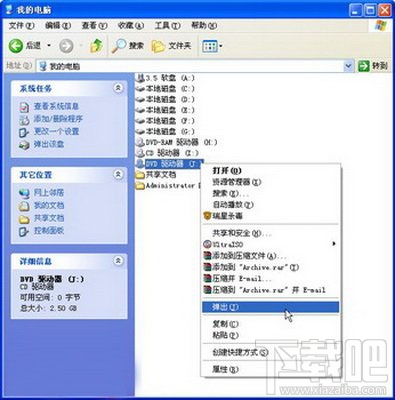
最近更新
-
 淘宝怎么用微信支付
淘宝怎么用微信支付
淘宝微信支付怎么开通?9月5日淘宝公示与微信
- 2 手机上怎么查法定退休时间 09-13
- 3 怎么查自己的法定退休年龄 09-13
- 4 小红书宠物小伙伴怎么挖宝 09-04
- 5 小红书AI宠物怎么养 09-04
- 6 网易云音乐补偿7天会员怎么领 08-21
人气排行
-
 百度云盘下载速度慢破解教程 非会员限速破解
百度云盘下载速度慢破解教程 非会员限速破解
百度云盘曾几何时凭着超大容量、不限速和离线下载三大宝剑,一举
-
 Gmail打不开登录不了邮箱解决方法
Gmail打不开登录不了邮箱解决方法
Gmail邮箱打不开已成为事实,很多网友都在搜索gmail邮箱登录不了
-
 Google地图怎么查询地图坐标,谷歌地图怎么输入坐标查询
Google地图怎么查询地图坐标,谷歌地图怎么输入坐标查询
我们平时大家站的每一个地方,都有他唯一的坐标,像我们平时说的
-
 如何快速破解压缩包(rar,zip,7z,tar)密码?
如何快速破解压缩包(rar,zip,7z,tar)密码?
我们日常使用电脑时,几乎每天都会接触到压缩包文件,有时会遇到
-
 百度云盘下载文件过大限制破解 百度网盘直接下载大文件教程
百度云盘下载文件过大限制破解 百度网盘直接下载大文件教程
百度云盘(百度网盘)是非常方便好用的在线网盘,但要下载超过1G
-
 腾讯QQ6.1体验版本安装
腾讯QQ6.1体验版本安装
腾讯QQ6.1体验版本安装,腾讯qq不断的更新换代,现在来到QQ6.1,
-
 战网卡在“战网开启中”解决方法
战网卡在“战网开启中”解决方法
很多朋友登录战网客户端出现“战网开启中”卡在这个窗口中的情况
-
 优酷会员/付费电影破解教程(一键破解可在线播放)
优酷会员/付费电影破解教程(一键破解可在线播放)
优酷是国内比较大的在线视频网站,不仅有有趣好玩的视频,还有很
-
 谷歌地球专业版(Google Earth Pro)免费许可证密匙
谷歌地球专业版(Google Earth Pro)免费许可证密匙
价值399美刀的谷歌地球专业版(GoogleEarthPro)终于免费了,之前还
-
 crx文件怎么打开安装
crx文件怎么打开安装
谷歌浏览器为了防范插件在用户不知情的情况下安装到浏览器中,从


